Yhdessäkään käyttöjärjestelmässä ei ole kaikkia ominaisuuksia, mutta yksi olennainen ominaisuus puuttuu Windows 10:stä: mahdollisuus lukita ikkunat työpöydän 'yläkerrokseen', joka näkyy kaiken muun päällä.
Tämä ominaisuus on hyödyllinen monin tavoin, alkaen tietojen kopioimisesta manuaalisesti ikkunoiden välillä sisällön pitämiseen auki, kun sitä tarvitset näytöllä tai videokeskustelun pitämiseen auki projektin parissa. Voit katsoa elokuvaa tietokoneen taustalla työskennellessäsi muissa projekteissa, tai voit pitää tiedostoselaimen verkkoselaimen tai tekstinkäsittelyohjelman päällä, jotta pääset aina käyttämään sisältöäsi.
kuinka ohittaa roblox-suodatin
Riippumatta siitä, kuinka haluat työskennellä, ikkunoiden pitäminen päällä on välttämätöntä tuottavuuden parantamiseksi. Valitettavasti Windows 10 sulkee pois tämän ominaisuuden, mutta voit helposti lisätä sen tietokoneellesi kolmannen osapuolen ohjelmistolla. Mac-käyttäjille, katso kuinka pitää ikkuna päällä MacOS:ssa .
Kuinka pakottaa ikkuna olemaan aina päällä Windows 10:ssä?

Jos pidät yksinkertaisesta, käyttövalmiista sovelluksesta, DeskPins on paras vaihtoehto . Kuitenkin, AutoHotKey on optimaalinen tapa pitää jotkin ikkunat aina päällä kokeneille käyttäjille jotka haluavat käyttää skriptejä.
Jos olet tutkinut tätä aihetta, olet saattanut löytää artikkeleita, joissa mainitaan 'Aina huipulla' -niminen sovellus. Se oli myös täällä aikoinaan. Tällä sovelluksella oli myös komentosarjatoimintoja, mutta 'Always on Top' -sovellus on vuodelta 2016. Sivustolla on lataus-URL-osoite, mutta se ei näy verkkosivustolla, mikä on kyseenalaista. Tämä mainitaan vain, koska useat verkkosivustot linkittävät siihen ja kehottavat käyttämään sitä, mutta siihen liittyy mahdollisia turvallisuusriskejä. Jotkut näistä linkeistä ovat myös suojaamattomia.
Tässä on parhaat tavat kiinnittää ikkuna päälle Windows 10:ssä.
Vaihtoehto 1: Käytä DeskPins-merkkejä
Jos etsit jotain valmiiksi kirjoitettua, on parasta käyttää ilmaista DeskPins-sovellusta, joka tehokkaasti kiinnittää ikkunat aina päälle, kunnes suljet ne tai irrotat ne. Jotkut teknisesti taipuvaisemmat Windows-käyttäjät saattavat suosia mukautettuja komentosarjavaihtoehtoja, jotka ovat saatavilla AutoHotkeyn avulla, jotka löydät seuraavasta osiosta.
'DeskPins' on ollut olemassa jo vuosia Windows XP:n päivistä lähtien, ja sitä käytetään edelleen sijoittamaan ikkunanastat tietokoneeseen, koska se on yksinkertainen, helppo ja ilmainen. Ilmaisena tai avoimen lähdekoodin ohjelmistona (FOSS) voit helposti käyttää DeskPinsiä missä tahansa Windows-tietokoneessa.
Näin käytät DekskPinsiä.
- lataa ja asenna Deskpins käyttämällä Windows 10 -kohtaista asennusohjelmaa.
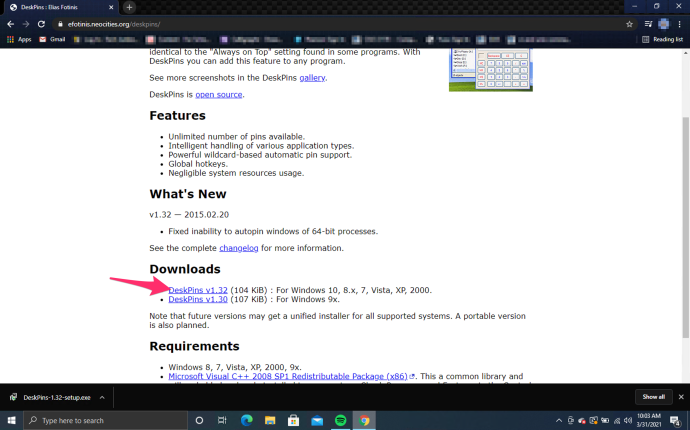
- Kaksoisnapsauta tai napsauta hiiren kakkospainikkeella ja valitse Avata ' päällä deskpins.exe suorittaaksesi ohjelman tietokoneellasi.
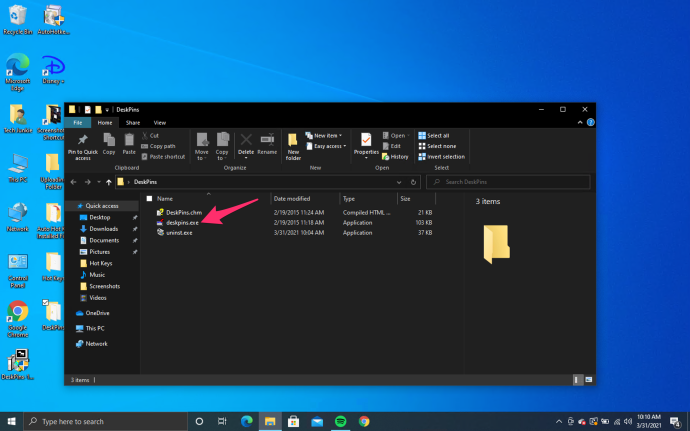
- Napsauta tehtäväpalkin kuvaketta, jolloin hiiren kuvake muuttuu pieneksi punaiseksi nastaksi.
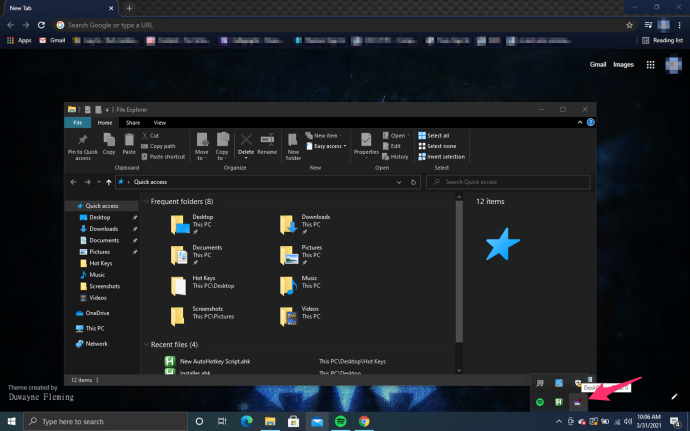
- Kiinnitä ikkuna tai ohjelma napsauttamalla ikkunan yläosaa. Kiinnitetyn ikkunan otsikkoriville tulee pieni punainen nastakuvake, joka näyttää sen tilan.
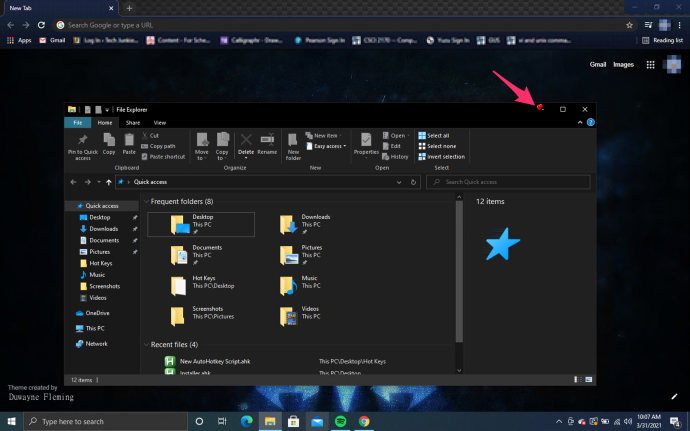
- Irrota ikkuna napsauttamalla kiinnityskuvaketta ja poista vaihtoehto käytöstä, tai voit sulkea ikkunan.
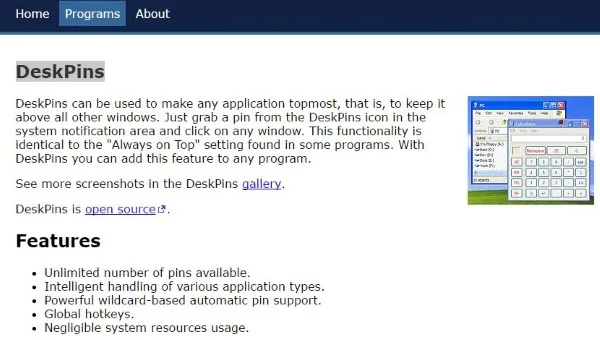
'DeskPins' on yhtä helppokäyttöinen kuin voit kuvitella, mutta sinun tulee ottaa huomioon muutama seikka, kun käytät sitä:
Ensimmäinen, ohjelma ei välttämättä toimi järjestelmänvalvojan hallinnassa olevissa tietokoneissa, kuten työ- tai koulutietokoneissa. Pyydä apua työnantajasi tai koulusi tukipalvelulta tai IT-osastolta, sillä heillä saattaa olla käytäntöjä siitä, mikä on sallittua ja asentaako he sen vai antavatko he sinun hoitaa ne.
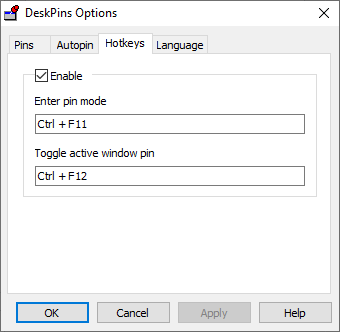
Toinen: Voit silti pienentää ja suurentaa ikkunan halutessasi menettämättä ikkunan 'aina päällä' -tilaa.
Vaihtoehto 2: Käytä AutoHotKeyä mukautettujen komentosarjojen kanssa 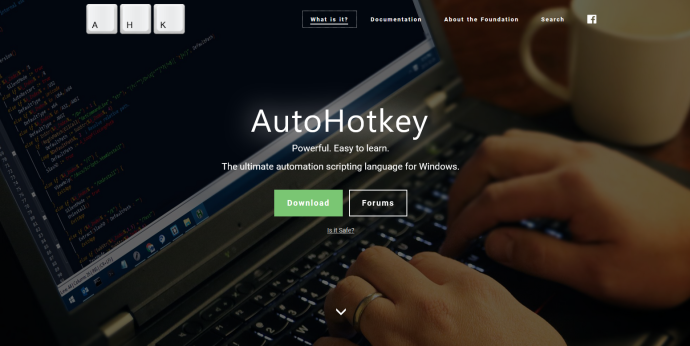
AutoHotkey on ilmainen avoimen lähdekoodin (GNU GPLv2) ohjelma, jonka avulla voit kirjoittaa mukautettuja komentosarjoja tai käyttää muiden ihmisten lisäosien komentosarjoja makrojen luomiseen tietokoneellesi.
Sovellus on laajalti käytetty ja erittäin suositeltava, ja sen käyttökohteet vaihtelevat pelaamisesta hiiren rullaussuunnan vaihtamiseen.
Jos haluat kiinnittää ikkunoita työpöydällesi, voit tehdä sen helposti AutoHotkey-toiminnolla, vaikka on syytä huomata, että sinun on luotava komentosarja kirjoittamalla koodi manuaalisesti.
Tässä on ohjeet AutoHotkey v2.0:n käyttöönotosta:
- Lataa ja asenna AutoHotkey v2.0 jos sinulla ei vielä ole sitä.
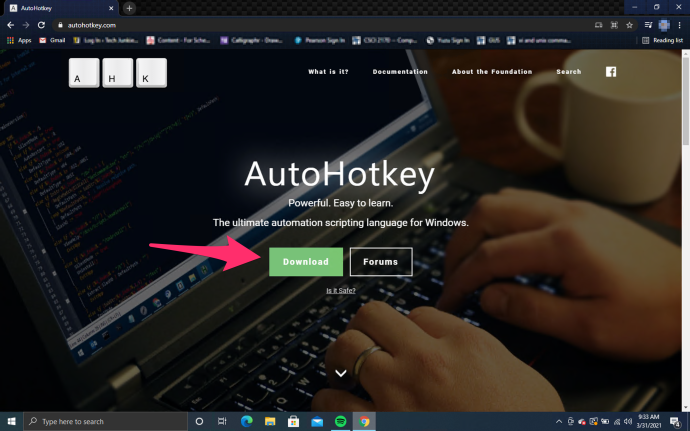
- Käynnistä AutoHotKey.
- Valitse 'Asennustila:' -osiossa 'Kaikki käyttäjät' tai 'Nykyinen käyttäjä,' napsauta sitten 'Asentaa.'
- Napsauta hiiren kakkospainikkeella 'Työpöytä' ja luo uusi kansio ('AutoHotKey Scripts' tässä esimerkissä) tallentaaksesi komentosarjasi.
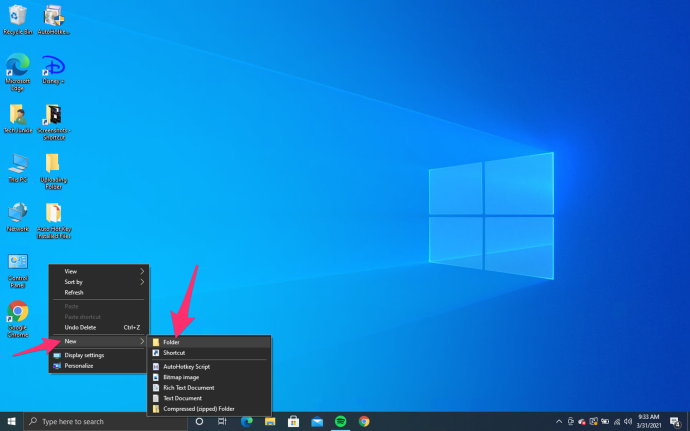
- Palaa AutoHotKeyyn ja valitse 'Uusi käsikirjoitus.'
- Nimeä yläruudussa uusi skripti ( 'Aina päällä' tässä esimerkissä).
- Klikkaa 'kansio' -kuvaketta yläruudun vieressä ja aseta sitten oikea kansion sijainti ( 'Desktop\AutoHotKey Scripts' tässä esimerkissä). Sinun pitäisi nähdä 'C:\Users\[käyttäjänimi täällä]\Desktop\AutoHotKey Scripts' sijaintiruudussa.
- Valita 'Minimaalinen v2:lle.'
- Klikkaus 'Luoda.'
- Jos tiedosto näkyy Explorerissa, napsauta sitä hiiren kakkospainikkeella ja valitse 'Muokkaa kirjoitusta.'
- Valitse editori muodossa 'Muistilehtiö' napsauta pyydettäessä 'OK.'
- Liitä olemassa olevan tekstin alle seuraava komentosarja:
^space:: WinSetAlwaysOnTop "-1","A"
Return - Valitse 'Tiedosto -> Tallenna' ja poistu Notepadista.
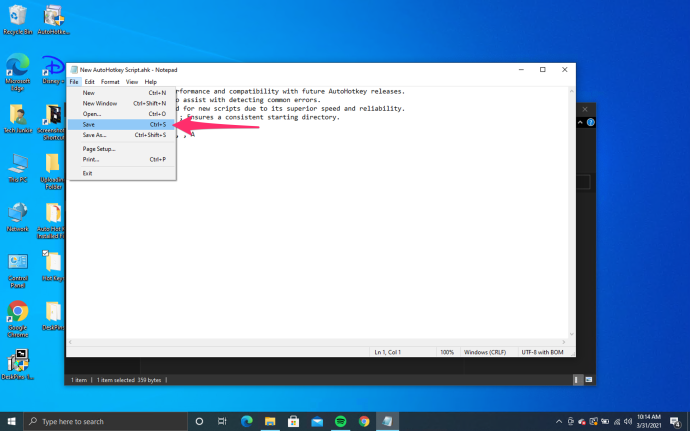
- Kaksoisnapsauta tiedostoa tai napsauta sitä hiiren kakkospainikkeella ja valitse 'Suorita käsikirjoitus.'
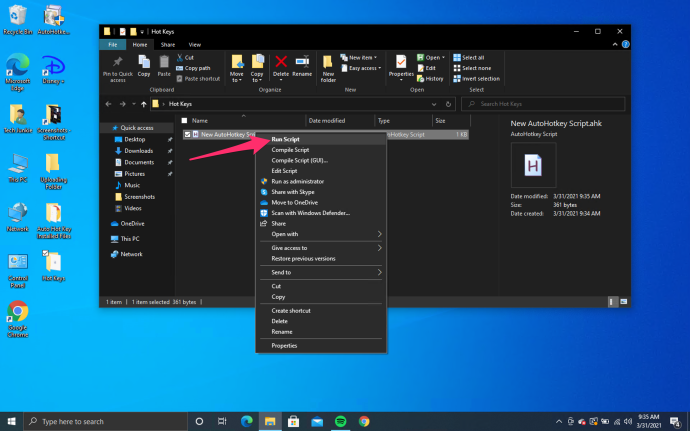
- Jos sinulla on ongelmia komentosarjan suorittamisessa, yritä suorittaa se muodossa 'Järjestelmänvalvoja,' mutta sinulla ei pitäisi olla ongelmia.
- Jos haluat sijoittaa ikkunan muiden ikkunoiden päälle, valitse se ja paina pikanäppäinyhdistelmää 'Ctrl + välilyönti.'
- Jos haluat kumota yläreunan ikkunan, valitse se ja paina 'Ctrl + välilyönti' vielä kerran.
Voit sijoittaa päälle useamman kuin yhden ikkunan , mutta viimeksi valittu pysyy yläosassa, kunnes kumoat sen ylimmän tilan. Sitten toinen asetettu ikkuna pysyy yläosassa, kunnes muutat sitä. Tämä prosessi voi jatkua riippuen siitä, kuinka monta ikkunaa olet valinnut päälle.
Lisäksi voit silti pienentää tai sulkea minkä tahansa ikkunan, joka pysyy päällä.
' ^ ”-merkki edustaa Ctrl-näppäintä ja ”VÄLILYÖNTI” tarkoittaa välilyöntiä, mikä luo ”Ctrl + [Välilyönti]”-pikanäppäimen. Voit halutessasi myös käyttää #-näppäintä edustamaan Windows-näppäintä.
Automaattinen pikanäppäin tarjoaa enemmän räätälöintiä kuin mitä muuten saisit Always On Topista, mutta sen käyttö on myös enemmän työtä tietokoneellasi.
kuinka tarkistaa, onko imei auki
Lopulta, DeskPins ja AutoHotKey edustavat parhaita tapoja parantaa tuottavuutta ja tehokkuutta kiinnittämällä ikkunan etualalle Windows 10:ssä.
Haluatpa sitten pitää videon toiston taustalla, kiinnittää laskimen tai muistilehtiösovelluksen työskennellessäsi laskentataulukoiden parissa tai haluatko katsella tiedostonsiirtoa samalla kun muokkaat valokuvaa Photoshopissa, se on erittäin helppo tehdä DeskPins- ja AutoHotKey-näppäimillä. . Onko sinulla kokemusta ikkunoiden kiinnittämisestä yläosaan Windows 10:ssä? Kerro meille alla olevassa kommenttiosassa.
Huomautus: Tämä artikkeli ei ole minkään tietyn sovelluksen kampanja.







![Kuinka puhdistaa Xbox One ilman vaurioita [Kaikki selvitetty]](https://www.macspots.com/img/blogs/79/how-clean-xbox-one-without-any-damage.jpg)


